Win11 RPC服务器不可用是指在使用Windows 11操作系统时,远程过程调用(RPC)服务无法正常运行。这一问题会导致用户无法访问某些网络服务或应用程序,影响系统的整体功能。出现该问题的原因包括服务未启动、网络配置错误或防火墙设置不当等。解决该问题的关键在于检查RPC服务状态,并确保相关的网络和安全设置正确。
一、RPC服务的基本概念
远程过程调用(RPC)是一种允许程序在网络上请求其他程序执行特定操作的协议。Windows操作系统依赖RPC服务进行各种系统和网络功能的协作。Windows 11中,RPC服务是系统正常运行的核心部分,负责管理应用程序之间的通信。RPC服务器不可用,很多依赖该服务的功能将无法正常工作,如远程桌面、打印服务等。
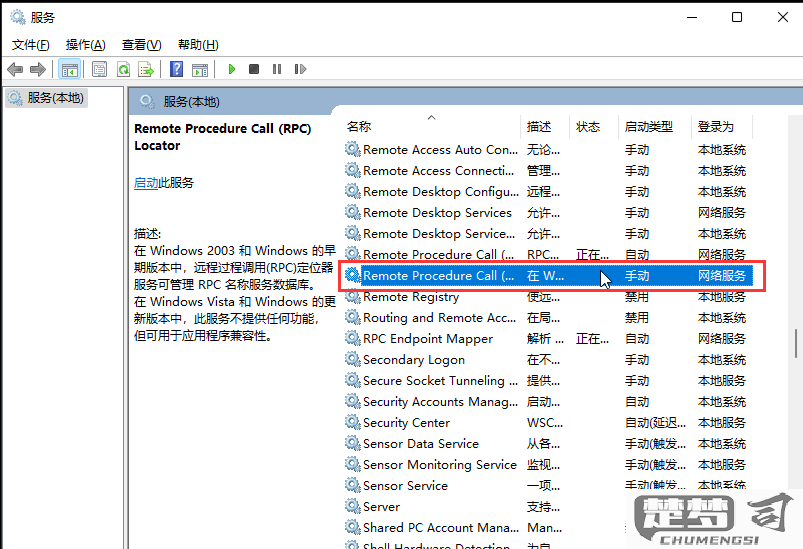
二、常见原因分析
在Windows 11中,RPC服务器不可用的常见原因包括:1)RPC服务未启动。用户可以通过“服务”管理工具检查RPC服务的状态;2)防火墙设置不当。防火墙阻止RPC通信,用户需要确保相关端口(如135端口)开放;3)网络配置错误。网络设置不正确,导致RPC服务无法访问。
三、解决方案与步骤
针对RPC服务器不可用的问题,用户可以采取以下步骤进行解决:1)打开“服务”管理器,找到“远程过程调用(RPC)”服务,确保其状态为“正在运行”;2)检查防火墙设置,确保RPC相关端口开放;3)重启计算机,确保所有服务刷新;4)问题依然存在,建议检查系统更新,确保系统版本是最新的,以获得最新的安全补丁和功能改进。
相关问答FAQs
问:如何确认RPC服务是否正常运行?
答:可以通过按下“Win + R”键,输入“services.msc”打开服务管理器,找到“远程过程调用(RPC)”服务,查看其状态。状态为“正在运行”,则RPC服务正常。
问:防火墙设置如何检查和修改?
答:打开控制面板,选择“系统和安全”,点击“Windows Defender防火墙”,在左侧菜单中选择“允许应用通过Windows Defender防火墙”,确保RPC相关程序允许通过防火墙。
问:以上方法都无效,该怎么办?
答:可以考虑重置网络设置,或使用Windows的“故障排除”工具来自动检测和修复网络问题。问题仍然存在,建议寻求专业技术支持。
